
Читайте также:
|
Переместите курсор на блок Входное воздействие и двукратно щелкните левой клавишей «мыши» — откроется диалоговое окно этого блока. Инициализируйте диалоговую строку, введите 40 и нажмите на кнопку ОК. Повторите аналогичные процедуры для других блоков, введите соответствующие значения k, T и начальные условия. Откройте диалоговое окно блока Главное сравнивающее устройство и убедитесь в том, что в диалоговую строку уже введены необходимые параметры (по умолчанию): +1 и —1 через пробел. При моделировании в блоке Сумматор происходит алгебраическое сложение двух сигналов с учетом введенных коэффициентов, т. е. первого с весовым коэффициентом 1, а второго с коэффициентом — 1.
Повторите аналогичные процедуры для блока Локальное сравнивающее устройство, которое обеспечивает отрицательную обратную связь.
Внимание! Диалоговое окно любого типового блока можно открыть и другим способом. Для этого переместите курсор на редактируемый блок и однократно щелкните правой клавишей «мыши» — появится «всплывающее» меню блока. Щелкнув левой клавишей «мыши» по опции Свойства этого меню можно вызвать диалоговое окно блока. Назначение опции «всплывающего» меню блока: Свойства — для вызова диалогового окна параметров блока; Имя — для присвоения блоку оригинального имени; Заголовок — для изменения подписи под блоком; Цвет, Шрифт — для дублирования аналогичных опций из меню Стиль; Выходы, Входы — для изменения расположения выходных и Вводных портов блока, а применительно к некоторым блокам Специализированных библиотек — для добавления/удаления портов, изменения типа сигналов на входах/выходах блока; Пароль — для «засекречивания» параметров блока, а применительно к макроблоку — для «закрытия» нежелательного доступа к Внутренней структуре субмодели.
Опция Состояния в данной версии ПК «МВТУ» не работает.










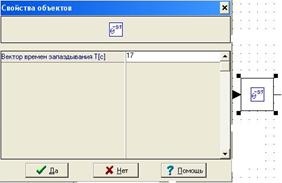
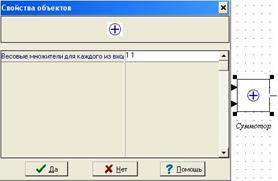
Рисунок 3 – Заполнение параметров элементов САР
Этап 4 — установка параметров интегрирования.
Переместите курсор на командную кнопку Параметры расчета и однократно щелкните левой клавишей «мыши» — откроется диалоговое окно для установки параметров интегрирования. Выберите численный метод, например «Адаптивный 1». Далее введите параметры: время интегрирования 2100 (с); минимальный шаг интегрирования 001 (с); максимальный шаг интегрирования 0.1 (с); число точек вывода 400. Параметр точности можно оставить тем же (по умолчанию 0.001). Закройте диалоговое окно, щелкнув левой клавишей мыши» по кнопке ОК.

Рисунок 4 – Окно параметров интегрирования
Моделирование переходных процессов и вариантные расчеты
Откройте графическое окно двукратным щелчком левой клавишей «мыши» по блоку График. Продолжите редактирование графического окна. Переместите курсор в центральную часть графического окна и однократно щелкните правой клавишей «мыши» — появится командное меню графического окна. Щелкните левой клавишей «мыши» по строке Свойства — откроется диалоговое окно блока Временной график, имеющее внизу три «закладки»: Графики, Ось X и Ось Y, причем «закладка» Графики будет активной.


Рисунок 5 – Редактирование графического окна
Переместите курсор в верхнее диалоговое окно блока График и скорректируйте название — График нагрева. Инициализируйте «закладку» Ось X, дополните подпись под осью абсцисс — Время, с. Инициализировав «закладку» Ось Y, сотрите подпись по оси Y (переменная) и введите новую подпись — t,C. Закончив редактирование параметров графического окна, переместите курсор на кнопку. Да и закройте данное диалоговое окно.
Переместите курсор на командную кнопку Продолжить и щелкните левой клавишей «мыши» — вы запустили созданную задачу на счет. По окончании расчета появится специальное информационное окно Возникшие ошибки с сообщением Предупреждение: заданная точность не обеспечивается.

Перемасштабируйте графическое окно двукратным щелчком левой клавишей «мыши». Переместите курсор на кнопку Параметрырасчета, измените минимальный шаг интегрирования на новое значение (1е-12) и повторите процесс моделирования.
Данные расчета показывают, что, во-первых, внешний вид переходного процесса не изменился при резком уменьшении минимального шага интегрирования, так как при шаге 0,001 заданная точность не обеспечивалась только на первом шаге моделирования, т. е. при отработке ступенчатого воздействия. Поэтому сообщение о точности можно было проигнорировать. Во-вторых, при kу=110 исходная САР неустойчива и переходный процесс расходящийся.
Измените значение kу на 11 и 20. Повторите процесс моделирования, перемасштабируйте графическое окно по окончании расчета.

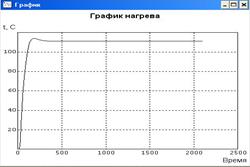

Дата добавления: 2015-07-25; просмотров: 62 | Нарушение авторских прав
| <== предыдущая страница | | | следующая страница ==> |
| ПАРАМЕТРИЧЕСКАЯ ОПТИМИЗАЦИЯ САР | | | Параметрическая оптимизация САР |